chemSHERPAのデータ作成支援ツールを使ってみるとまず思うことは、やたら横に長い。そして、文字が小さい。こちらは管理人が爺さんになったせいかもしれませんが、大きいと感じる人はまずいないでしょう。
ツール全体を拡大して使うには、PCの設定画面で規定値を150%等に拡大すればいいのですが、それだと複数のプログラムや走らせていたり、データのドキュメントを張り付けたりしているといろいろ面倒な場合もあると思います。
chemSHERPAのツールは、非常に横に長いです。
これではデータなどが入力しにくくて仕方ありません。これを解決するにはどうしたらいいでしょうか?
chemSHERPAは横に長いし文字は小さい
具体的にどんな感じなのか見てみましょう。管理人のNote PCは、解像度が1920×1080です。これで、chemSHERPA-AIを立ち上げて横幅を目一杯広げると図1のようになります。
下にあるスクロールバーを見てみると、横幅を最大にとってもまだまだ横スクロールしないと全部の項目を確認できないことがわかります。
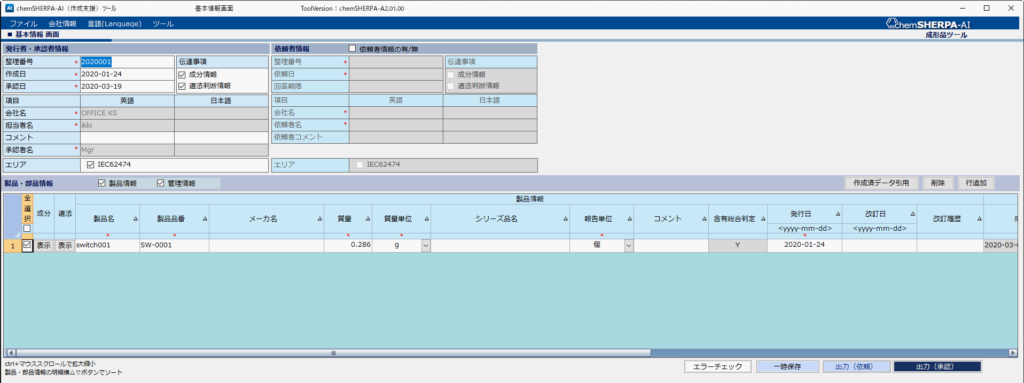
セルの横幅はExcelと同じように変えられる
図1の状態だと確認もつらいですが、実際には入力するときもかなり面倒です。特にメーカー名やシリーズ品名など必須項目ではないセルの横幅が規定値だとかなり広くとられています。
実は、このセル幅は動かすことができます。製品・部品情報のところブルーのセルの境界にカーソルを持っていくと、Excelの時と同様カーソルが変化し左右に動かすことができます(図2の赤矢印参照)。
図2はセルの横幅を狭くして、ある程度全体が一度に見渡せるように変えたものです。まだ、ちょっとだけ横に情報がありますがそれでもかなり改善されました。発行者・承認者情報と依頼者情報の部分は変えることができません。
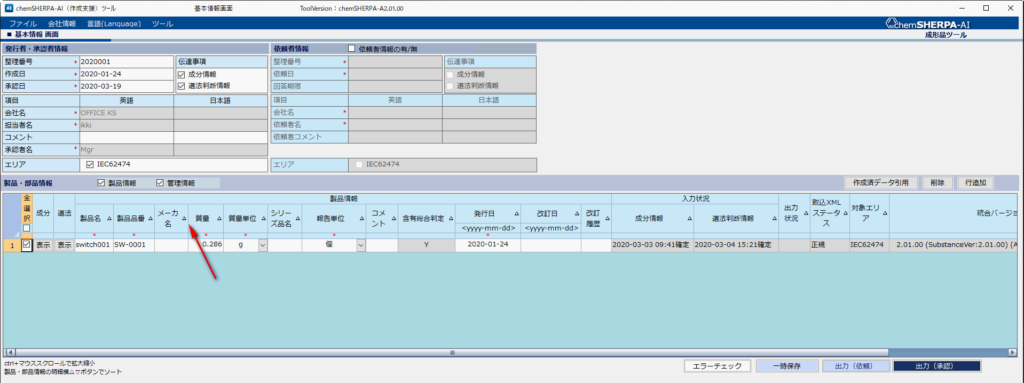
入力セルが爺には小さくてかなわんのじゃ
横幅の調整は何とかなったわけですが、規定値だと入力セルの大きさが小さくて結構きついと思う方もいると思います。管理人のように老眼が進んでいると特に厳しいです。
基本情報画面の一番下の方に、Ctrl+マウススクロールで拡大縮小という表示があります。このコントロールが効くのは、製品・部品情報のみで発行者・承認者情報と依頼者情報の部分では動作しません。
ですが、もっぱら入力するのは製品・部品情報ですからこれを用いて拡大すると入力はかなり楽になります。横スクロールが増えるのは仕方ありません。
製品・部品情報を拡大してみたものが図3です。横幅は図1,2と同じです。
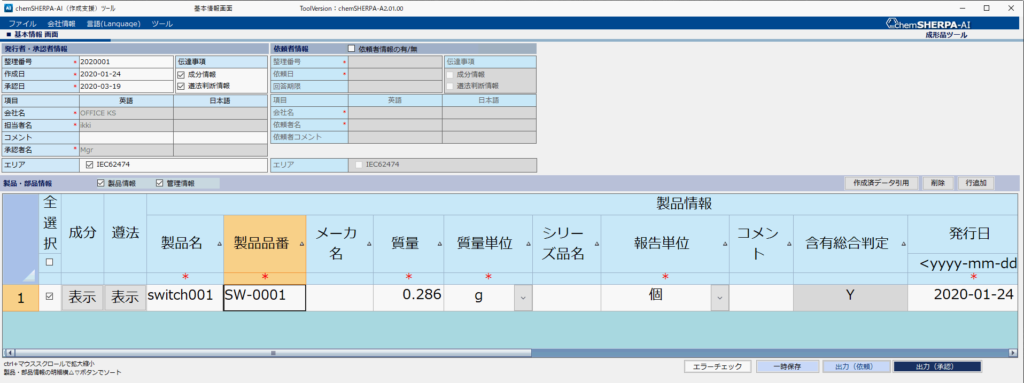
これだとだいぶ入力は楽になりそうです、というかなります。
成分入力画面も、遵法判断情報画面も入力するブロックに関しては、同様にセル幅の変更、拡大縮小することができます。
図4は、成分情報画面を拡大してみた場合、図5は、遵法判断情報を縮小してみた場合です。
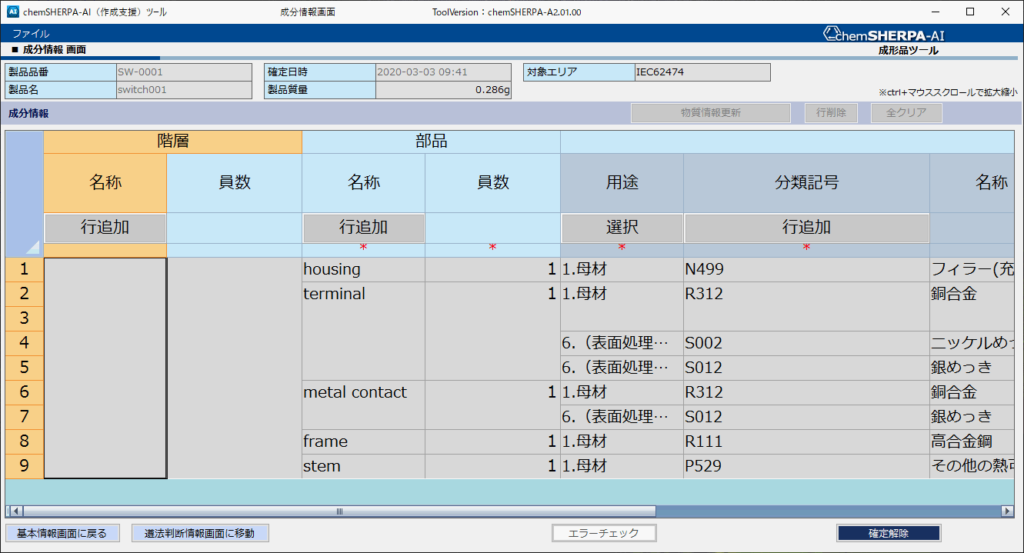
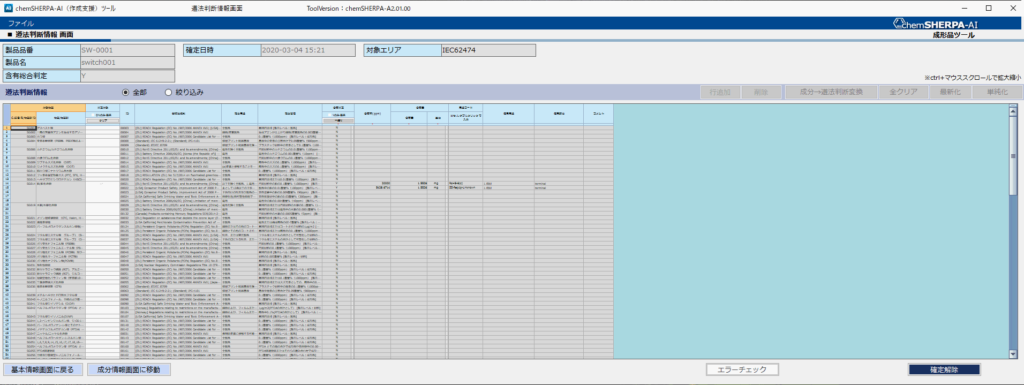
材質コード選択や物質検索画面は拡大されない
入力はセル拡大でだいぶ楽になると思うのですが、実際に小さくて見づらい画面は、材質コードの選択や物質検索画面もそうです。
ですが、残念ながらこちらの画面は、拡大できません(図6)。
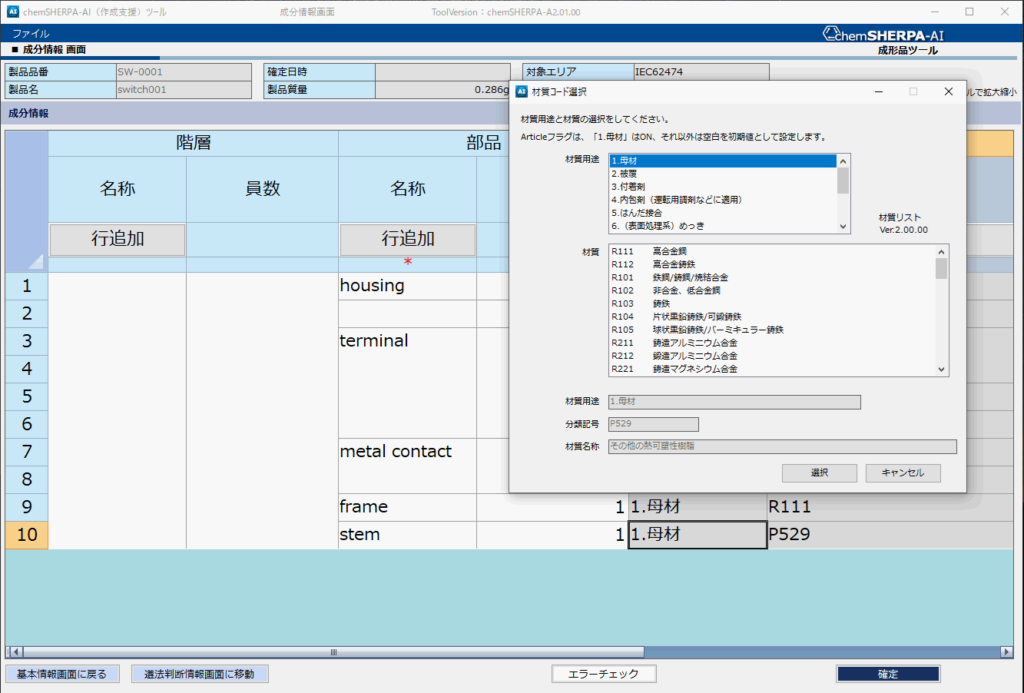



コメント